Hari ini kita akan melihat cara mencadangkan container Docker.
Proses ini sama untuk semua container Docker tetapi akan didemonstrasikan di Synology NAS karena menurut saya itu adalah salah satu cara termudah untuk menampilkan apa yang sebenarnya terjadi. Menyimpulkan proses semudah yang saya bisa, ketika Anda membuat wadah buruh pelabuhan, Anda memasang volume tertentu (yang pada dasarnya adalah folder di dalam wadah) ke lokasi penyimpanan lokal. Pada NAS Synology, itu biasanya buruh pelabuhan folder (tempat Anda menyimpan semua data Anda), namun, di perangkat lain, itu bisa menjadi lokasi penyimpanan lokal. Folder ini berisi semua informasi penting untuk penampung dan pada akhirnya itulah yang ingin Anda cadangkan .
Jika Anda perlu memulihkan wadah buruh pelabuhan, Anda TIDAK memulihkan cadangan. Anda memulihkan folder yang dicadangkan, membuat ulang penampung persis seperti semula, lalu memasang lokasi folder untuk memastikan penampung membaca data Anda.
Ini ditunjukkan dengan lebih fasih dalam video di atas, tetapi cara terbaik untuk memikirkannya adalah dengan menggunakan contoh PC yang terlalu disederhanakan. Jika Anda menyimpan semua data Anda di folder “Dokumen”, mem-backup folder dokumen Anda akan mencadangkan semua informasi penting Anda, bukan? Sekarang jika hard drive mogok dan Anda tidak memiliki apa-apa selain cadangan dokumen Anda, Anda dapat menginstal ulang sistem operasi Anda, memulihkan dokumen dan Anda akan segera kembali ke tempat Anda berada. Dalam bentuknya yang paling sederhana, ini adalah cara kerja wadah buruh pelabuhan. Informasi wadah tidak selalu penting, tetapi data yang dipersonalisasi untuk Anda adalah .

Tangkapan layar di bawah ini akan memandu proses pencadangan dan pemulihan pada NAS Synology. Harap diingat bahwa penjelasannya lebih mendetail dan berpotensi lebih jelas dalam video di atas, tetapi saya akan melakukan yang terbaik untuk merangkum informasi di bawah ini.
1. Cara Mencadangkan Kontainer Docker
Saat Anda membuat wadah Docker, Anda memetakan volume tertentu ke lokasi lokal. Umumnya, ini TIDAK wajib, tetapi disarankan agar Anda bisa back up kontainer data penting. Secara keseluruhan, penampung akan berfungsi seperti yang diharapkan tanpa pemetaan volume apa pun, tetapi Anda sebaiknya meluangkan waktu untuk membuatnya sehingga Anda dapat menyimpan data jika diinginkan.
Dalam contoh ini, saya menggunakan Pengontrol Unifi, tetapi prosesnya berlaku untuk semua wadah. Pada gambar di bawah, Anda akan melihat bahwa kami sedang memetakan /unifi lokasi (yang merupakan folder di dalam wadah) ke docker/Unifi-Controller lokasi di NAS Synology kami.

Menggunakan alat seperti Hyper Backup, kami dapat mencadangkan folder ini ke tujuan cloud, memisahkan NAS Synology, atau bahkan secara lokal. Harap diingat bahwa Hyper Backup tidak akan ada di sistem operasi lain, jadi Anda harus mencari cara terbaik untuk mencadangkan volume pada sistem operasi yang sedang Anda gunakan. Kuncinya di sini adalah Anda ingin mencadangkan setiap folder yang Anda petakan dalam wadah.

Setelah Anda mencadangkan folder individual, Anda akan dapat memulihkan penampung Anda ke apa saja perangkat yang mampu menjalankan Docker. Itulah kekuatan sebenarnya dari Docker – tidak suka berjalan di NAS Anda? Siapkan VM Linux dengan Docker dan Anda akan siap dan berjalan dalam waktu singkat.
2. Cara Memulihkan Wadah Docker
Pada langkah terakhir, kami melihat cara mencadangkan wadah buruh pelabuhan. Penting untuk memahami hubungan antara wadah buruh pelabuhan Anda dan volume yang Anda petakan. Jika ada sesuatu di folder yang Anda petakan, itu akan membaca data itu. Jika tidak ada sesuatu di folder itu, itu akan membuat file di penyimpanan lokal itu. Cara terbaik untuk memikirkan hal ini adalah dari perspektif login:
- Jika Anda menyiapkan wadah buruh pelabuhan dan membuat nama pengguna/sandi, nama pengguna/sandi tersebut akan ada di salah satu folder yang Anda petakan.
- Jika Anda menghapus folder tersebut, Anda TIDAK akan dapat masuk karena nama pengguna/sandi secara teknis tidak ada.
- Jika Anda memulihkan folder tersebut dari cadangan, Anda akan dapat masuk, karena penampung akan membaca informasi yang Anda miliki di folder itu.
Dengan semua ini dikatakan, bagaimana tepatnya Anda memulihkan data Anda? Yah, itu cukup lurus ke depan.
- Pulihkan data ke folder di komputer lokal Anda (biasanya menggunakan alat pencadangan, atau dengan memindahkan folder ke lokasi tersebut).
- Buat ulang wadah menggunakan pengaturan yang sama persis, lalu petakan folder yang baru saja Anda pulihkan ke titik pemasangan yang benar (folder wadah). Menggunakan contoh Pengontrol Unifi kami, itu akan menjadi /unifi lokasi. Mulai penampung, dan itu akan secara otomatis membaca folder itu (yang berisi semua informasi Anda), dan Anda akan segera kembali ke tempat Anda memulai.
CATATAN: Harap diingat bahwa jika Anda memulihkan data ke lokasi tempat penampung Docker sudah ada, Anda hanya perlu memulihkan data, lalu memulai ulang penampung. Ini harus dimulai ulang dengan pengaturan yang Anda miliki dari cadangan yang Anda pulihkan.
Setelah Anda memahami cara kerja wadah buruh pelabuhan, memahami cara mencadangkan dan memulihkannya sangat mudah. Terkadang sulit untuk memahami dengan tepat bagaimana fungsi jalur mount.
3. Kesimpulan – Cara Mencadangkan Kontainer Docker
Tutorial ini menunjukkan cara mencadangkan wadah buruh pelabuhan dan cara mengembalikannya. Prosesnya bekerja dengan cara yang sama di semua mesin dan karena wadah buruh pelabuhan dirancang agar ringan dan portabel, ini memungkinkan Anda untuk dengan mudah memigrasikannya ke perangkat lain jika diinginkan.
Saya berharap tutorial ini membantu menyederhanakan prosesnya, tetapi jika Anda memiliki pertanyaan, jangan ragu untuk meninggalkannya di bagian komentar dari video YouTube di atas!
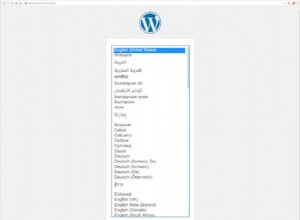
Dari Docker Compose ke Kubernetes dengan Podman

Cara Setup Apache Guacamole di Raspberry Pi!
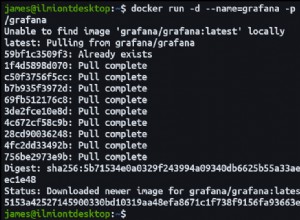
Cara Menjalankan Grafana Dalam Wadah Docker